iPhoneの「ヘルスケア」の使い方
「ヘルスケア」は健康に関するデータを管理するアプリです。iPhoneにはセンサーが搭載されているため歩数のデータを自動的に記録しています。ここでは「ヘルスケア」アプリの使い方を説明します。iOS14.4に基づいて説明します。「ヘルスケア」アプリもiOSのバージョンにより使い方が異なります。
「ヘルスケア」の始め方
「ヘルスケア」アプリを利用するには、最初に自分の情報とメディカルIDを登録します。アプリを起動し右上にある自分のアイコンをタップします。
「ようこそヘルスケアへ」が表示した場合も、画面の指示に従い情報を入力します。
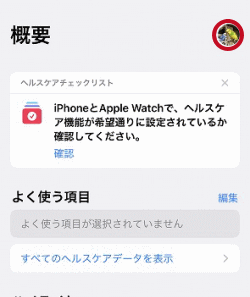
上にあるヘルスケアの詳細とメディカルIDをそれぞれタップします。
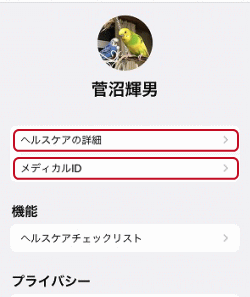
「ヘルスケアの詳細」の右上にある「編集」をタップして必要事項を記入します。
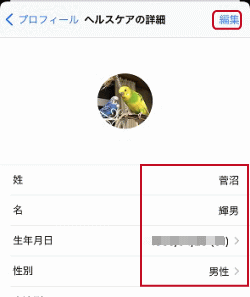
「メディカルID」の右上にある「編集」をタップして必要事項を記入します。
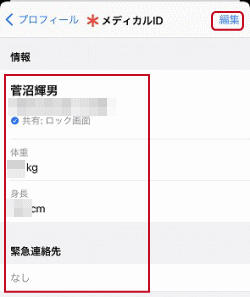
「よく使う項目」の使い方
ヘルスケアには「よく使う項目」という機能があります。標準では何も設定されていません。「よく使う項目」を設定するには「よく使う項目」の隣にある「編集」をタップします。
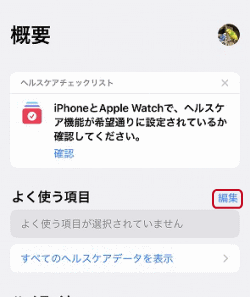
項目として、「アクティビティ」、「バイタル」、「呼吸」、「心臓」、「身体測定値」、「睡眠」、「聴覚」、「歩行」があります。
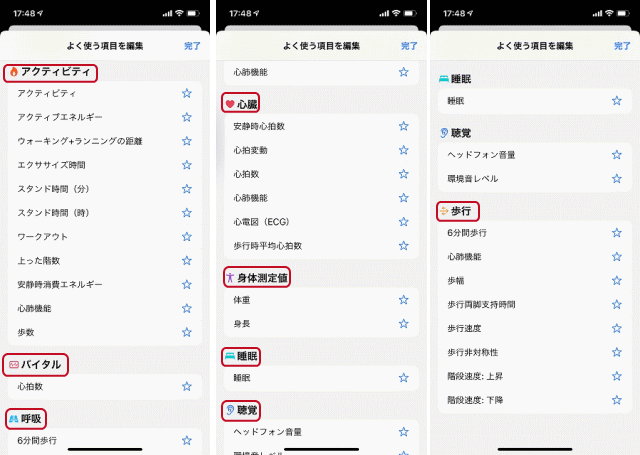
「よく使う項目」に設定したい項目の右側にある☆をタップすると「よく使う」項目として設定されて★になります。設定したら、右上の「完了」をタップします。
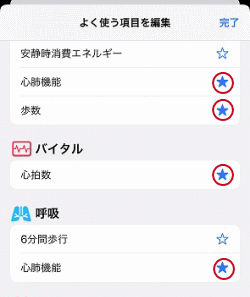
「よく使う項目」を表示します。確認したい項目をタップします。
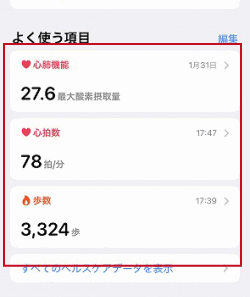
ここでは「歩数」をタップすると。「日」、「週」、「月」、「年」単位で歩数を表示します。
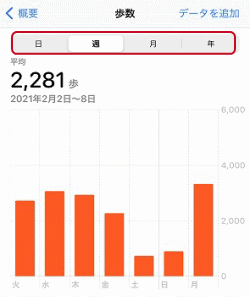
心拍数をタップしても「時」、「日」、「週」、「月」、「年」単位で心拍数を表示します。心拍数はApple Watchと連動するのでApple Watchが必要です。逆に「ヘルスケア」アプリの機能をフルで使いたい場合、Apple Watchが必須となります。
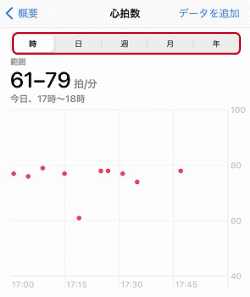
ヘルスケアデータの表示
「ブラウズ」タブから全てのヘルスケアデータを見る事が出来ます。「アクティビティ」、「バイタル」という風にカテゴリ別にまとまっています。見たいカテゴリをタップします。
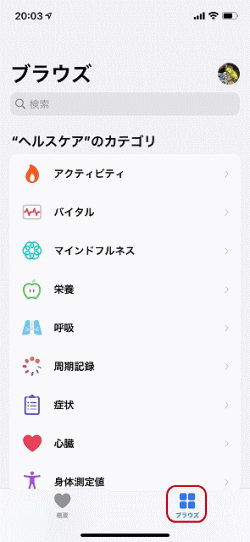
詳細なデータを見る事が出来ます。
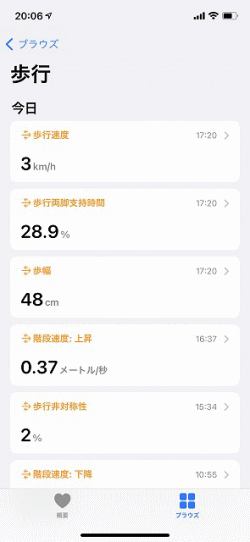
- iPhoneの使い方-HOME
- iPhoneの基本/基本操作
- iPhoneの基本設定
- ★iPhoneのアプリの使い方
- 世界時計の使い方
- ストップウォッチやタイマーにする
- iPhoneを目覚まし時計にする
- 「ベッドタイム」の使い方
- 「ミュージック」アプリの使い方
- 「ミュージック」アプリの「今すぐ聴く」を消す
- 「iTunes Store」の使い方
- 「計算機」アプリの使い方
- 「ヘルスケア」アプリの使い方
- 「Face Time」アプリの使い方
- iPhoneからアプリを削除する
- LINEで写真が送れない場合の対応方法
- LINEのプロフィールを画像にする方法
- Apple Payの設定
- iPhoneにSuicaをチャージする
- 「カレンダー」アプリの使い方
- 「コンパス」アプリの使い方
- 「マップ」アプリの基本的な使い方
- 「マップ」アプリのルート案内の使い方
- 「株価」アプリの使い方
- 「天気」アプリの使い方
- 「ホーム」アプリとは
- Google Mapsを乗り換え案内として使う
- Google マップのストリートビューの使い方
- 「リマインダー」アプリの使い方
- 「連絡先」アプリの整理
- 「拡大鏡」の使い方
- 「計測」アプリの使い方
- 「メモ」アプリの基本的な使い方
- 「メモ」アプリの機能
- 「ボイスメモ」アプリの使い方
- 連絡先を簡単に削除する方法
- Androidの電話帳をiPhoneに移行させる
- アプリ間でファイルをドラッグ&ドロップする
- コロナ陽性者が近くにいたかを確認できる「COCOAログチェッカー」
- クイックアクション
- iPhoneのGoogle ドライブ
- iPhoneでGoogleレンズを使う方法
- Amazon Musicアプリの使い方
- 「ショートカット」アプリの使い方
- 「Podcast」アプリの使い方
- 「ファイル」アプリの使い方
- iPhoneでzipファイルの解凍/圧縮を行う方法
- iPhoneの活用(写真/カメラ等)
- メール設定と使い方
- Safariの設定と使い方
- iPhone X以後のiPhoneの使い方
- Apple Watch